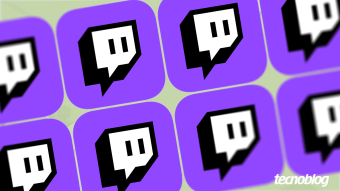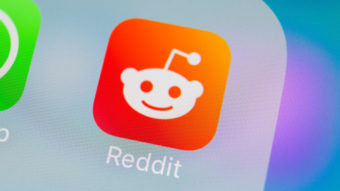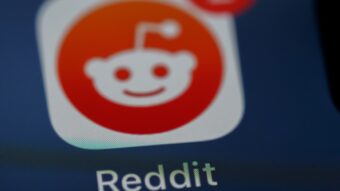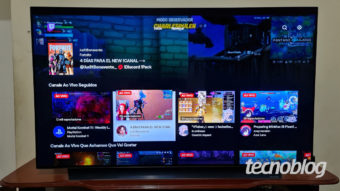Como gerenciar os moderadores do canal da Twitch
Saiba como gerenciar os moderadores de um canal da Twitch; conheça também o papel deles no bom funcionamento da live
A Twitch oferece diversos recursos interessantes para administrar um canal. Um dos mais utilizados permite adicionar moderadores, que são pessoas responsáveis pelo bom funcionamento do chat durante uma live, algo muito importante para os streamers, principalmente aqueles com grande público. Caso tenha interesse nesse recurso, vou te mostrar como gerenciar os moderadores do canal da Twitch.
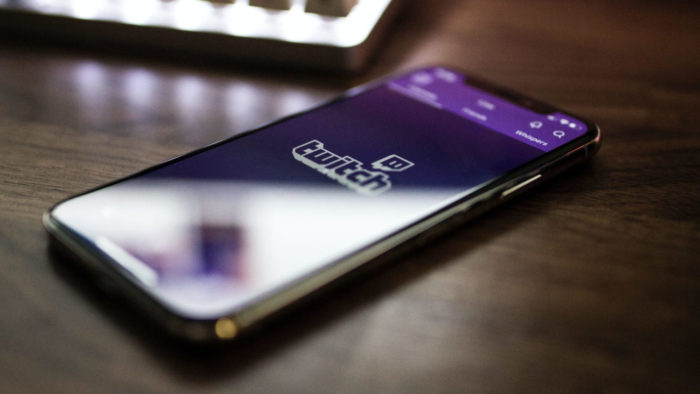
Dúvidas sobre moderadores
Antes de ensinar como adicionar e remover moderadores, é importante esclarecer algumas dúvidas importantes sobre eles:
O que faz um moderador?
O chat do canal é um dos principais responsáveis pela experiência geral das pessoas. Por lá, elas podem interagir entre si para falar sobre o jogo em questão, criar amizades e conversar com o streamer, por exemplo.
Por isso, os moderadores (também conhecidos como mods), têm a função de garantir que o chat atenda os padrões definidos pelo streamer, removendo spam e postagens ofensivas que prejudicam todo o funcionamento da live. Na Twitch, eles podem ser identificados pelo ícone de espada que aparece ao lado de seus nomes.
Quantos moderadores um canal precisa ter?
Isso depende muito do tamanho do canal e do número de pessoas conversando no chat. Para canais menores, recomendo ter entre 2 e 3 moderadores ativos. Já em canais de tamanho médio, é bom ter um moderador ativo para cada aproximadamente 200 espectadores.
Quanto a canais grandes, aconselho que faça o uso de moderação automatizada e tenha moderadores que gerenciem os filtros do bot. Para esse tamanho de canal, é legal ter um moderador ativo para cada 600 espectadores.
Como escolher um bom moderador?
Escolher um moderador é algo bem particular. No geral, aconselho que escolha seguindo a recomendação de pessoas que você confia, ou em alguns casos, quando notar que algum usuário é prestativo com outros membros do chat e aparece em suas lives com frequência.
Como adicionar/remover um moderador na Twitch
- Inicie o streaming normalmente;
- No chat, digite o comando “/mod nome do usuário” (sem aspas). No lugar de “nome do usuário”, basta digitar o nome da pessoa que deseja adicionar como moderador — lembrando que ela precisa está na live;
- Envie a mensagem para confirmar sua decisão;
- Para remover os privilégios de moderador, digite o comando “/unmod nome do usuário” (sem aspas) — você também pode digitar “/mods” para ver a lista completa com todos os moderadores do canal.
Pronto, agora você já conhece mais detalhes sobre o papel dos moderadores na Twitch, bem como adicioná-los e removê-los de um canal.